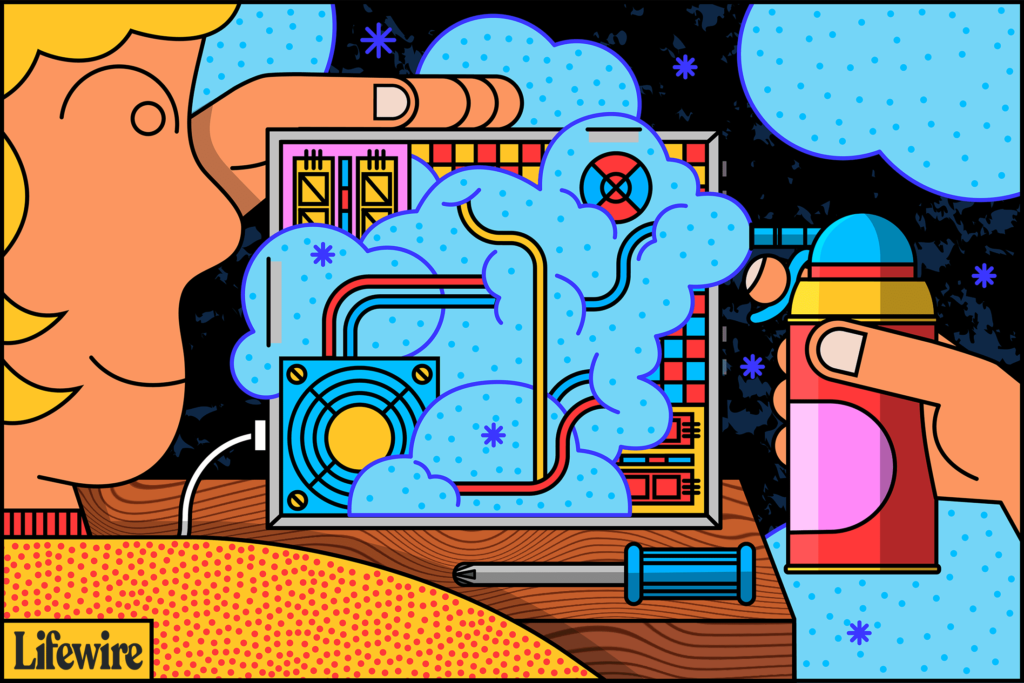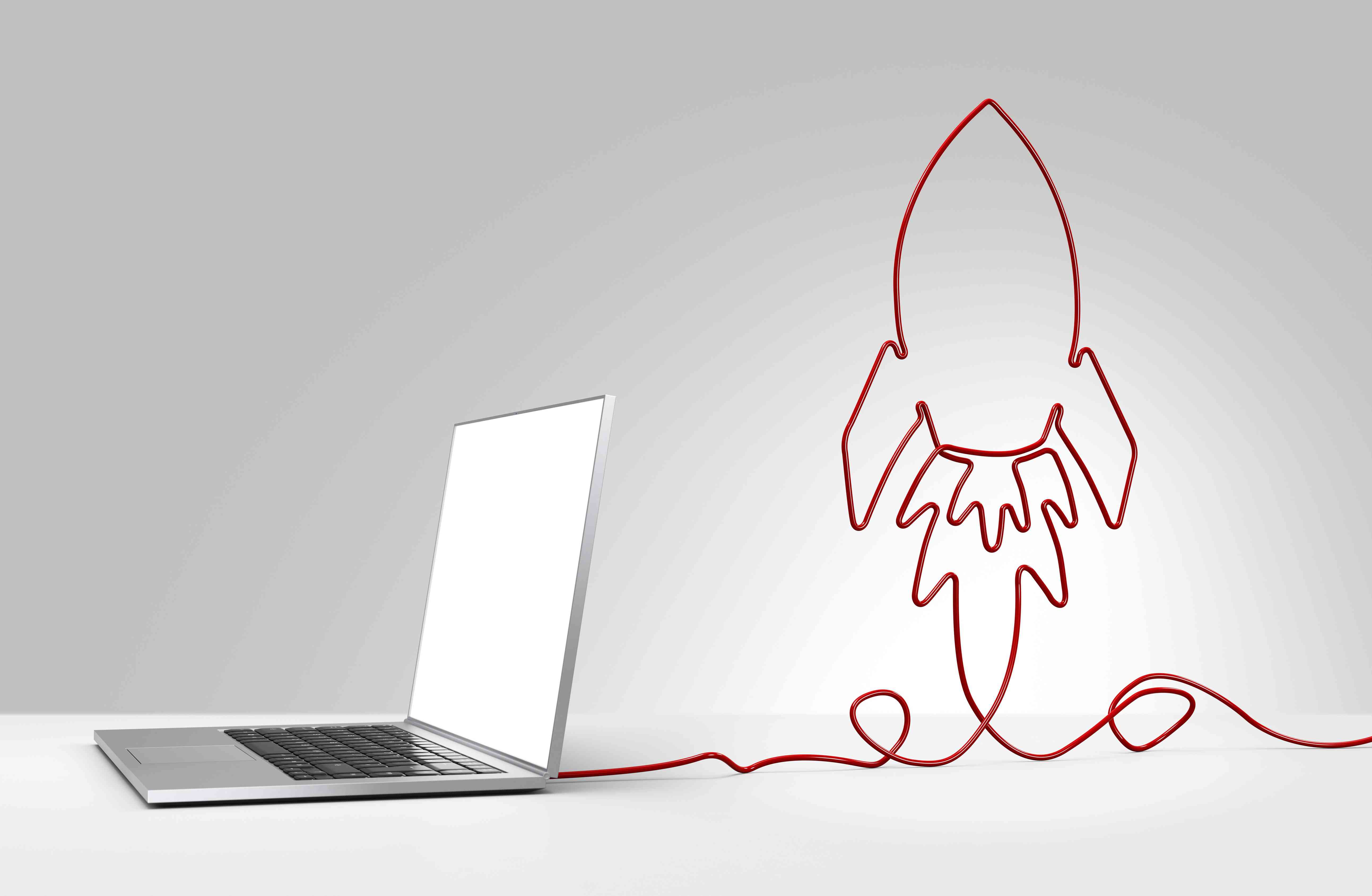Váš počítač obsahuje spoustu částí, z nichž téměř všechny vytvářejí teplo, když je počítač zapnutý. Některé části, jako CPU a grafická karta, se mohou zahřát natolik, že se na nich dá vařit. Ve správně nakonfigurovaném stolním nebo přenosném počítači je velká část tohoto tepla vytažena z skříně počítače několika ventilátory. Pokud váš počítač neodstraňuje horký vzduch dostatečně rychle, může se teplota zahřát natolik, že riskujete vážné poškození počítače. Není třeba říkat, že udržování počítače v pohodě by mělo být nejvyšší prioritou. Níže je 11 řešení chlazení počítače, které může udělat každý. Mnoho z nich je bezplatných nebo velmi levných, takže neexistuje žádná výmluva, jak nechat počítač přehřát a způsobit poškození. Pokud máte podezření, že se přehřívá a že počítačový chladič nebo jiné řešení byste měli vyzkoušet, můžete vyzkoušet teplotu CPU počítače.
Povolte proudění vzduchu
Nejjednodušší věc, kterou můžete udělat, aby byl váš počítač v pohodě, je poskytnout mu malou dýchací místnost odstraněním překážek proudění vzduchu. Ujistěte se, že nic nesedí přímo na žádné straně počítače, zejména na zadní straně. Většina horkého vzduchu proudí ze zadního konce počítačové skříně. Na každé straně by mělo být otevřeno nejméně 2–3 palce a záda by měla být zcela otevřená a bez překážek. Pokud je váš počítač ukrytý uvnitř stolu, ujistěte se, že dveře nejsou stále zavřené. Studený vzduch vstupuje zepředu a někdy ze stran skříně. Pokud jsou dveře zavřené celý den, horký vzduch má tendenci se recyklovat uvnitř stolu a je čím dál tím teplejší, čím déle počítač běží.
Spouštějte počítač se zavřeným pouzdrem
 Městská legenda o chlazení stolních počítačů říká, že běh počítače s otevřeným pouzdrem jej ochladí. Zdá se to logické – pokud je skříň otevřená, bude proudit více vzduchu, což pomůže udržet počítač chladnější. Chybějící kousek skládačky je zde špína. Když necháte skříň otevřenou, prach a nečistoty ucpávají chladicí ventilátory rychleji, než když je skříň zavřená. To způsobí, že fanoušci zpomalí a propadnou mnohem rychleji než obvykle. Ucpaný ventilátor dělá hroznou práci při chlazení vašich drahých počítačových komponent. Je pravda, že spuštění počítače s otevřeným pouzdrem může zpočátku představovat malou výhodu, ale zvýšení vystavení ventilátoru nečistotám má z dlouhodobého hlediska mnohem větší dopad na teplotu.
Městská legenda o chlazení stolních počítačů říká, že běh počítače s otevřeným pouzdrem jej ochladí. Zdá se to logické – pokud je skříň otevřená, bude proudit více vzduchu, což pomůže udržet počítač chladnější. Chybějící kousek skládačky je zde špína. Když necháte skříň otevřenou, prach a nečistoty ucpávají chladicí ventilátory rychleji, než když je skříň zavřená. To způsobí, že fanoušci zpomalí a propadnou mnohem rychleji než obvykle. Ucpaný ventilátor dělá hroznou práci při chlazení vašich drahých počítačových komponent. Je pravda, že spuštění počítače s otevřeným pouzdrem může zpočátku představovat malou výhodu, ale zvýšení vystavení ventilátoru nečistotám má z dlouhodobého hlediska mnohem větší dopad na teplotu.
Vyčistěte počítač
 Ventilátory uvnitř počítače jsou tu, aby jej udržely v pohodě. Víte, co fanouška zpomalí a nakonec zastaví? Nečistota – ve formě prachu, chlupů domácích mazlíčků atd. To vše si najde cestu do vašeho počítače a velká část se zasekne v několika fanoušcích. Jedním z nejúčinnějších způsobů chlazení počítače je čištění vnitřních ventilátorů. Nahoře na CPU je ventilátor, jeden uvnitř napájecího zdroje a obvykle jeden nebo více na přední a/nebo zadní straně skříně. Stačí vypnout počítač, otevřít skříň a pomocí vzduchu z plechovky odstranit nečistoty z každého ventilátoru. Pokud je váš počítač opravdu špinavý, vezměte ho ven, abyste jej vyčistili, nebo se veškerá špína usadí jinde v místnosti a nakonec skončí zpět v počítači!
Ventilátory uvnitř počítače jsou tu, aby jej udržely v pohodě. Víte, co fanouška zpomalí a nakonec zastaví? Nečistota – ve formě prachu, chlupů domácích mazlíčků atd. To vše si najde cestu do vašeho počítače a velká část se zasekne v několika fanoušcích. Jedním z nejúčinnějších způsobů chlazení počítače je čištění vnitřních ventilátorů. Nahoře na CPU je ventilátor, jeden uvnitř napájecího zdroje a obvykle jeden nebo více na přední a/nebo zadní straně skříně. Stačí vypnout počítač, otevřít skříň a pomocí vzduchu z plechovky odstranit nečistoty z každého ventilátoru. Pokud je váš počítač opravdu špinavý, vezměte ho ven, abyste jej vyčistili, nebo se veškerá špína usadí jinde v místnosti a nakonec skončí zpět v počítači!
Přesuňte počítač
 Je oblast, ve které používáte počítač, příliš horká nebo příliš špinavá? Někdy je jedinou možností přesunout počítač. Chladnější a čistší oblast stejné místnosti může být v pořádku, ale možná budete muset zvážit přesunutí počítače úplně jinam. Pokud přesunutí počítače prostě není možné, přečtěte si další tipy. Pokud nebudete opatrní, přemisťování počítače může způsobit poškození citlivých částí uvnitř. Nezapomeňte odpojit vše, nenoste příliš mnoho najednou a velmi opatrně si sedněte. Vaším hlavním zájmem bude pouzdro vašeho počítače, které obsahuje všechny důležité součásti, jako je pevný disk, základní deska, procesor atd.
Je oblast, ve které používáte počítač, příliš horká nebo příliš špinavá? Někdy je jedinou možností přesunout počítač. Chladnější a čistší oblast stejné místnosti může být v pořádku, ale možná budete muset zvážit přesunutí počítače úplně jinam. Pokud přesunutí počítače prostě není možné, přečtěte si další tipy. Pokud nebudete opatrní, přemisťování počítače může způsobit poškození citlivých částí uvnitř. Nezapomeňte odpojit vše, nenoste příliš mnoho najednou a velmi opatrně si sedněte. Vaším hlavním zájmem bude pouzdro vašeho počítače, které obsahuje všechny důležité součásti, jako je pevný disk, základní deska, procesor atd.
Upgradujte ventilátor CPU
 Váš CPU je pravděpodobně nejcitlivější a nejdražší součástí vašeho počítače. Má také největší potenciál přehřátí. Pokud jste již nevyměnili ventilátor procesoru, ten, který je nyní ve vašem počítači, je pravděpodobně nejmodernějším ventilátorem, který váš procesor ochladí natolik, aby správně fungoval, a to za předpokladu, že běží na plné otáčky. Mnoho společností prodává velké ventilátory CPU, které pomáhají udržovat teplotu CPU nižší, než kdy by to instaloval továrně instalovaný ventilátor.
Váš CPU je pravděpodobně nejcitlivější a nejdražší součástí vašeho počítače. Má také největší potenciál přehřátí. Pokud jste již nevyměnili ventilátor procesoru, ten, který je nyní ve vašem počítači, je pravděpodobně nejmodernějším ventilátorem, který váš procesor ochladí natolik, aby správně fungoval, a to za předpokladu, že běží na plné otáčky. Mnoho společností prodává velké ventilátory CPU, které pomáhají udržovat teplotu CPU nižší, než kdy by to instaloval továrně instalovaný ventilátor.
Nainstalujte ventilátor ventilátoru (nebo dva)
 Skříňový ventilátor je jen malý ventilátor, který se připevňuje na přední nebo zadní stranu skříně stolního počítače zevnitř. Případové ventilátory pomáhají přenášet vzduch přes počítač, což, pokud si vzpomenete z prvních několika výše uvedených tipů, je nejlepší způsob, jak zajistit, aby se tyto drahé součásti příliš nezahřívaly. Instalace dvou ventilátorů skříně, jednoho pro přesun studeného vzduchu do počítače a druhého pro odvod teplého vzduchu z počítače, je skvělý způsob, jak udržet počítač v pohodě. Skříňové ventilátory se instalují ještě snadněji než ventilátory CPU, takže se nebojte dostat se do svého počítače, abyste tento projekt zvládli. Přidání skříně ventilátoru není možnost u notebooku nebo tabletu, ale chladicí podložka je skvělý nápad, jak pomoci.
Skříňový ventilátor je jen malý ventilátor, který se připevňuje na přední nebo zadní stranu skříně stolního počítače zevnitř. Případové ventilátory pomáhají přenášet vzduch přes počítač, což, pokud si vzpomenete z prvních několika výše uvedených tipů, je nejlepší způsob, jak zajistit, aby se tyto drahé součásti příliš nezahřívaly. Instalace dvou ventilátorů skříně, jednoho pro přesun studeného vzduchu do počítače a druhého pro odvod teplého vzduchu z počítače, je skvělý způsob, jak udržet počítač v pohodě. Skříňové ventilátory se instalují ještě snadněji než ventilátory CPU, takže se nebojte dostat se do svého počítače, abyste tento projekt zvládli. Přidání skříně ventilátoru není možnost u notebooku nebo tabletu, ale chladicí podložka je skvělý nápad, jak pomoci.
Zastavte přetaktování
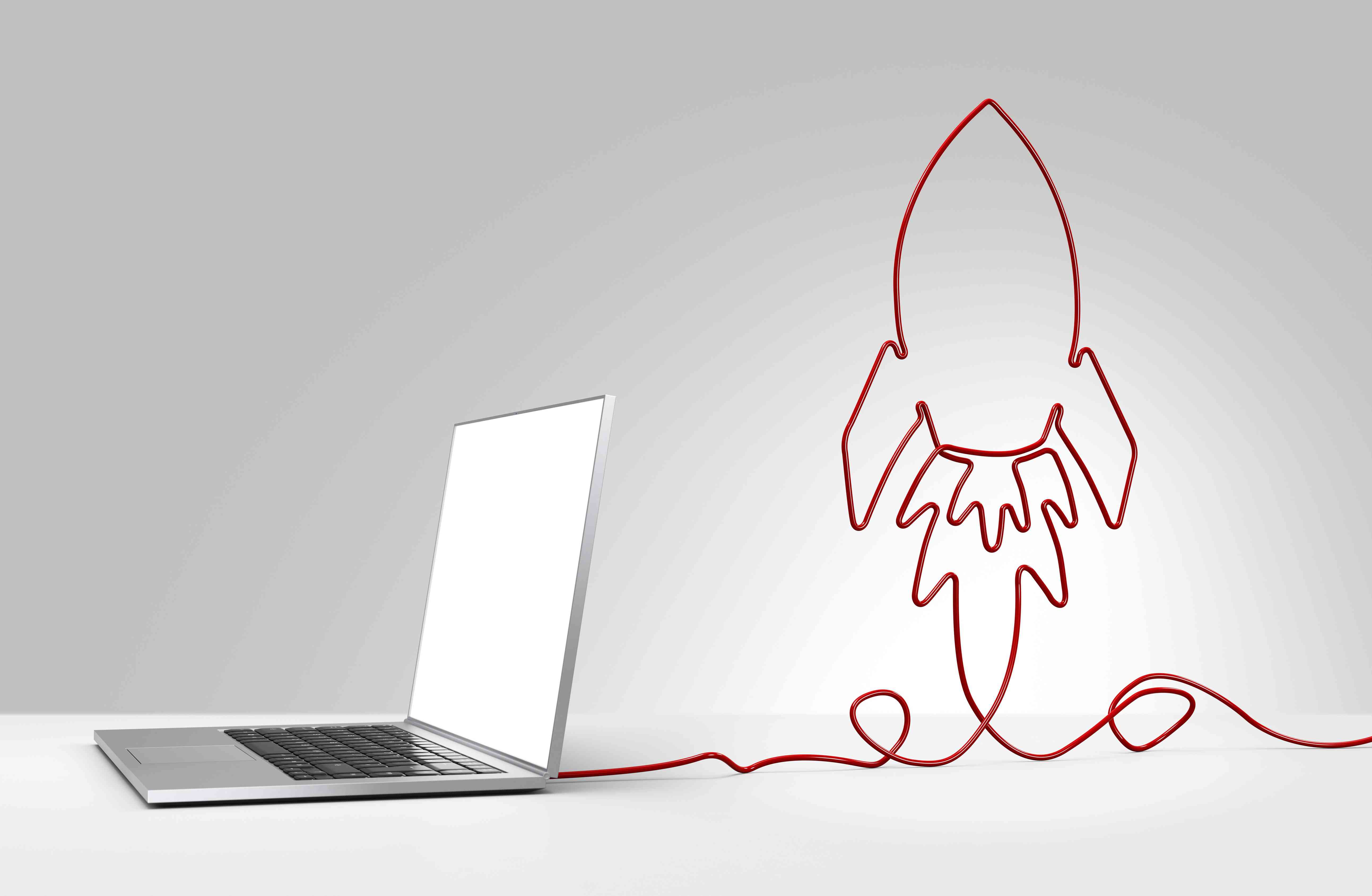 Pokud si nejste jisti, co přetaktování je, pravděpodobně to neděláte, a tak si s tím nemusíte dělat starosti. Pro vás ostatní: jste si dobře vědomi toho, že přetaktování posouvá možnosti vašeho počítače na maximum. Možná si neuvědomujete, že tyto změny mají přímý dopad na teplotu, při které váš procesor a jakékoli další přetaktované součásti pracují. Pokud přetaktujete hardware svého počítače, ale neprovedli jste žádná další opatření, abyste tento hardware udrželi v chladu, rozhodně doporučujeme překonfigurovat hardware na výchozí tovární nastavení.
Pokud si nejste jisti, co přetaktování je, pravděpodobně to neděláte, a tak si s tím nemusíte dělat starosti. Pro vás ostatní: jste si dobře vědomi toho, že přetaktování posouvá možnosti vašeho počítače na maximum. Možná si neuvědomujete, že tyto změny mají přímý dopad na teplotu, při které váš procesor a jakékoli další přetaktované součásti pracují. Pokud přetaktujete hardware svého počítače, ale neprovedli jste žádná další opatření, abyste tento hardware udrželi v chladu, rozhodně doporučujeme překonfigurovat hardware na výchozí tovární nastavení.
Vyměňte napájecí zdroj
 Zdroj napájení ve vašem počítači má zabudovaný velký ventilátor. Proud vzduchu, který cítíte, když držíte ruku za počítačem, pochází z tohoto ventilátoru. Pokud nemáte skříňový ventilátor, je ventilátor zdroje jediným způsobem, jak lze odstranit horký vzduch vytvořený uvnitř počítače. Pokud tento ventilátor nefunguje, může se váš počítač rychle zahřát. Bohužel nemůžete vyměnit jen ventilátor napájecího zdroje. Pokud tento ventilátor již nefunguje, budete muset vyměnit celý napájecí zdroj.
Zdroj napájení ve vašem počítači má zabudovaný velký ventilátor. Proud vzduchu, který cítíte, když držíte ruku za počítačem, pochází z tohoto ventilátoru. Pokud nemáte skříňový ventilátor, je ventilátor zdroje jediným způsobem, jak lze odstranit horký vzduch vytvořený uvnitř počítače. Pokud tento ventilátor nefunguje, může se váš počítač rychle zahřát. Bohužel nemůžete vyměnit jen ventilátor napájecího zdroje. Pokud tento ventilátor již nefunguje, budete muset vyměnit celý napájecí zdroj.
Nainstalujte ventilátory specifické pro komponenty
 Je pravda, že CPU je pravděpodobně největším výrobcem tepla ve vašem počítači, ale téměř každá další součást také vytváří teplo. Super rychlá paměť a špičkové grafické karty často dokážou CPU utratit. Pokud zjistíte, že vaše paměť, grafická karta nebo jiná součást vytváří velké množství tepla, můžete je ochladit ventilátorem specifickým pro danou součást. Jinými slovy, pokud je vaše paměť horká, kupte si a nainstalujte ventilátor paměti. Pokud se vaše grafická karta během hraní přehřívá, upgradujte na většího fanouška grafické karty. Se stále rychlejším hardwarem přicházejí stále teplejší součásti. Výrobci ventilátorů to vědí a vytvořili specializovaná řešení pro ventilátory téměř pro všechno uvnitř vašeho počítače.
Je pravda, že CPU je pravděpodobně největším výrobcem tepla ve vašem počítači, ale téměř každá další součást také vytváří teplo. Super rychlá paměť a špičkové grafické karty často dokážou CPU utratit. Pokud zjistíte, že vaše paměť, grafická karta nebo jiná součást vytváří velké množství tepla, můžete je ochladit ventilátorem specifickým pro danou součást. Jinými slovy, pokud je vaše paměť horká, kupte si a nainstalujte ventilátor paměti. Pokud se vaše grafická karta během hraní přehřívá, upgradujte na většího fanouška grafické karty. Se stále rychlejším hardwarem přicházejí stále teplejší součásti. Výrobci ventilátorů to vědí a vytvořili specializovaná řešení pro ventilátory téměř pro všechno uvnitř vašeho počítače.
Nainstalujte sadu pro vodní chlazení
 Ve velmi špičkových počítačích se může hromadění tepla stát takovým problémem, že ani ti nejrychlejší a nejefektivnější fanoušci nemohou počítač ochladit. V těchto případech může pomoci instalace sady pro vodní chlazení. Voda dobře přenáší teplo a může výrazně snížit teplotu CPU. „Voda uvnitř počítače? To nezní bezpečně!“ Nebojte se, voda nebo jiná kapalina je zcela uzavřena uvnitř přenosového systému. Čerpadlo cykluje chladnou kapalinu až k CPU, kde může absorbovat teplo, a poté čerpá horkou kapalinu z vašeho počítače, kde se teplo může rozptylovat. Kapalné chladicí soupravy se snadno instalují, i když jste nikdy předtím neaktualizovali počítač.
Ve velmi špičkových počítačích se může hromadění tepla stát takovým problémem, že ani ti nejrychlejší a nejefektivnější fanoušci nemohou počítač ochladit. V těchto případech může pomoci instalace sady pro vodní chlazení. Voda dobře přenáší teplo a může výrazně snížit teplotu CPU. „Voda uvnitř počítače? To nezní bezpečně!“ Nebojte se, voda nebo jiná kapalina je zcela uzavřena uvnitř přenosového systému. Čerpadlo cykluje chladnou kapalinu až k CPU, kde může absorbovat teplo, a poté čerpá horkou kapalinu z vašeho počítače, kde se teplo může rozptylovat. Kapalné chladicí soupravy se snadno instalují, i když jste nikdy předtím neaktualizovali počítač.
Nainstalujte jednotku pro změnu fáze
 Jednotky fázové změny jsou nejdramatičtější z chladicích technologií. Jednotku fázové změny lze považovat za chladničku pro váš procesor. Využívá mnoho stejných technologií k chlazení nebo dokonce zmrazení procesoru. Jednotky fázové změny, jako je zde zobrazená, se pohybují v ceně od 1 000 do 2 000 USD. Podobné produkty pro chlazení počítačů na podnikové úrovni mohou být 10 000 USD nebo více!
Jednotky fázové změny jsou nejdramatičtější z chladicích technologií. Jednotku fázové změny lze považovat za chladničku pro váš procesor. Využívá mnoho stejných technologií k chlazení nebo dokonce zmrazení procesoru. Jednotky fázové změny, jako je zde zobrazená, se pohybují v ceně od 1 000 do 2 000 USD. Podobné produkty pro chlazení počítačů na podnikové úrovni mohou být 10 000 USD nebo více!